Содержание
Масштабирование картинок | WebReference
Если для элемента <img> не задать атрибуты width и height, то браузер самостоятельно определит ширину и высоту изображения после загрузки файла и покажет его в исходном размере. Рисунок в формате SVG браузеры, за исключением IE, выводят на всю доступную ширину.
Изменение масштаба и пропорций изображения делается как через атрибуты <img>, так и через стили.
Использование атрибутов
Любую картинку можно как увеличивать, так и уменьшать в размерах, задавая значение высоты или ширины в пикселях или процентах от размера родителя. Если установлена только ширина или высота, то вторая величина вычисляется автоматически исходя из пропорций картинки. Два заданных значения могут исказить пропорции, особенно если они заданы неверно. В примере 1 показаны разные варианты задания размеров в пикселях.
Пример 1. Размеры в пикселях
<!DOCTYPE html>
<html>
<head>
<meta charset=»utf-8″>
<title>Изображения</title>
</head>
<body>
<img src=»image/redcat. jpg» alt=»Размеры не заданы»>
jpg» alt=»Размеры не заданы»>
<img src=»image/redcat.jpg» alt=»Задана ширина»>
<img src=»image/redcat.jpg» alt=»Задана ширина и высота»>
</body>
</html>
В примере использовалась одна и та же фотография, для первого <img> размеры явно не указаны, поэтому браузер добавил изображение в исходном виде. Для второй фотографии указана ширина 400 пикселей, что привело к уменьшению её размеров при сохранении пропорций. Третья фотография искажена, поскольку задана одинаковая ширина и высота, притом, что исходное изображение не квадратное (рис. 1).
Рис. 1. Размеры фотографии
Аналогичным образом задаются размеры в процентах от ширины родительского элемента, таким образом можно установить картинку на всю ширину окна браузера. В примере 2 показано добавление трёх фотографий в ряд, ширина которых привязана к ширине окна.
Пример 2. Размеры в процентах
<!DOCTYPE html>
<html>
<head>
<meta charset=»utf-8″>
<title>Изображения</title>
<style>
figure {
width: 27%; /* Ширина */
float: left; /* Выстраиваем элементы по горизонтали */
margin: 0 0 0 3. 5%; /* Отступ слева */
5%; /* Отступ слева */
background: #f0f0f0; /* Цвет фона */
border-radius: 5px; /* Радиус скругления */
padding: 2%; /* Поля */
}
figure:first-child {
margin-left: 0; /* Убираем отступ для первого элемента */
}
</style>
</head>
<body>
<figure>
<img src=»image/redcat.jpg» alt=»Рыжая кошка»>
</figure>
<figure>
<img src=»image/redcat.jpg» alt=»Рыжая кошка»>
</figure>
<figure>
<img src=»image/redcat.jpg» alt=»Рыжая кошка»>
</figure>
</body>
</html>
В данном примере все размеры заданы в процентах, так что приходится пользоваться математикой, чтобы суммарная ширина не получилась больше 100%. Ширину каждого элемента <figure> устанавливаем как 27%, к ней добавляется поле слева и справа по 2%, итого каждый элемент занимает 31%, а всего 31х3=93%. Оставшиеся 100-93=7% делим пополам, в итоге 7/2=3.5% — столько получается ширина промежутка между блоками. Для первого <figure> отступ слева нам не нужен, поэтому его убираем через свойство margin-left.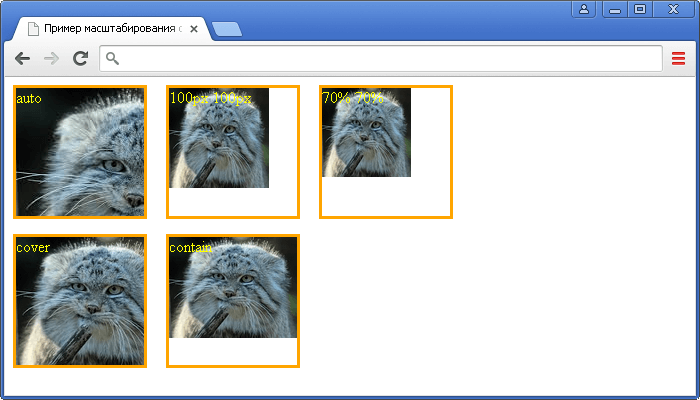 Результат данного примера показан на рис. 2.
Результат данного примера показан на рис. 2.
Рис. 2. Масштабирование фотографий
Масштабирование через стили
Стили удобно задействовать, когда нужно массово задать одинаковые размеры для множества изображений, тогда не придётся указывать индивидуальные размеры для каждой картинки через width и height. Но если у вас большое количество иллюстраций разного размера, то стили здесь никак не помогут. Они пригодятся, например, для иконок одинаковой ширины и высоты или когда размеры задаются в процентах, как это показано выше. В примере 3 приведён стиль для изменения размеров всех изображений внутри элемента <figure>.
Пример 3. Размеры через стили
figure img {
width: 100%; /* Ширина в процентах */
}Когда для одного элемента одновременно указывается атрибут width и стилевое свойство width, то стили имеют приоритет выше.
Интерполяция
Предположим, что у нас есть растровая картинка размером 200х200 пикселей и мы увеличиваем её пропорционально по ширине в два раза.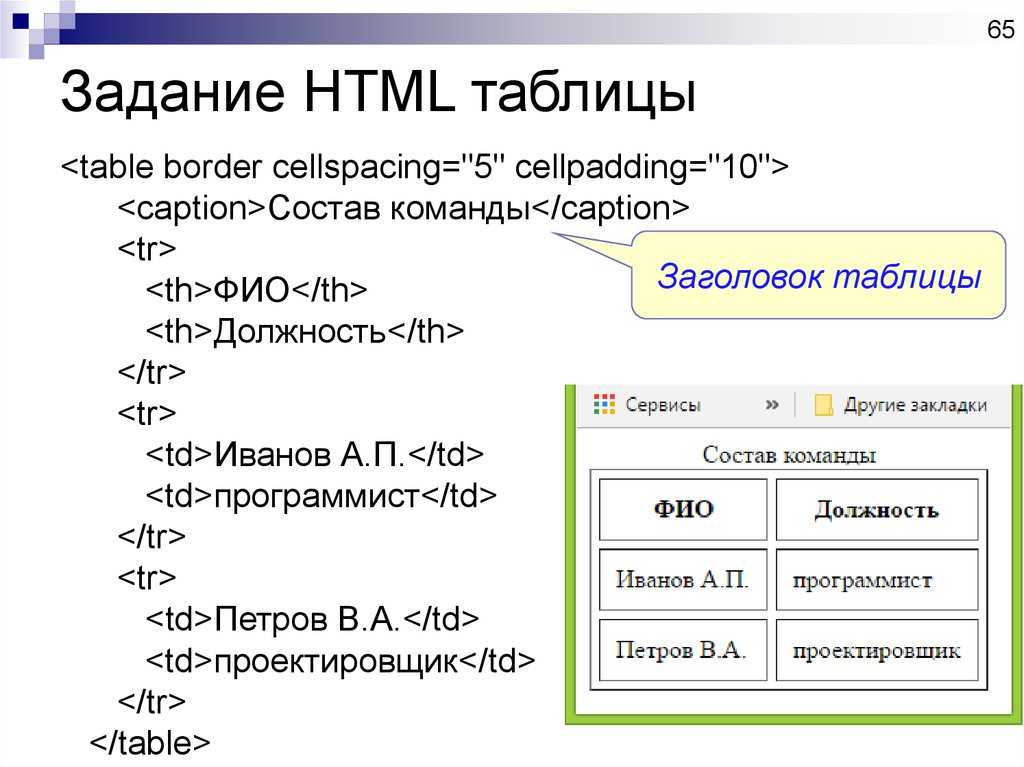 Площадь изображения и общее количество пикселей вырастет при этом в четыре раза. Новые пиксели добавляются браузером самостоятельно исходя из набора уже имеющихся. Способ получения этих новых пикселей называется интерполяцией изображения. Надо понимать, что качество очень сильно зависит от самого изображения, масштаба и алгоритма, но обычно результат получается хуже оригинала.
Площадь изображения и общее количество пикселей вырастет при этом в четыре раза. Новые пиксели добавляются браузером самостоятельно исходя из набора уже имеющихся. Способ получения этих новых пикселей называется интерполяцией изображения. Надо понимать, что качество очень сильно зависит от самого изображения, масштаба и алгоритма, но обычно результат получается хуже оригинала.
Похожее происходит и при уменьшении изображения, только браузеру уже приходится не добавлять, а выбрасывать часть пикселей.
Алгоритм интерполяции заложен в браузер и может быть изменён с помощью свойства image-rendering. К сожалению, браузеры пока слабо поддерживают это свойство, поэтому приходится указывать несколько разных значений. В примере 4 показано изменение алгоритма, чтобы переходы цветов не размывались, а оставались чёткими. В браузерах Chrome и Opera пример пока не работает, ожидается что поддержка свойства появится в новых версиях.
Пример 4. Изменение алгоритма интерполяции
<!DOCTYPE html>
<html>
<head>
<meta charset=»utf-8″>
<title>Изображения</title>
<style>
img { border: 1px solid #ccc; }
. edge {
edge {
image-rendering: -moz-crisp-edges; /* Firefox */
-ms-interpolation-mode: nearest-neighbor; /* IE */
image-rendering: crisp-edges; /* Стандартное свойство */
}
</style>
</head>
<body>
<img src=»image/russia.png» alt=»Флаг России»>
<img src=»image/russia.png» alt=»Флаг России»>
</body>
</html>
Результат данного примера показан на рис. 3. Для левой картинки применяется алгоритм, заданный по умолчанию; для правой — метод интерполяции по ближайшим точкам.
Рис. 3. Вид картинок после увеличения масштаба
Вписывание картинки в область
Порой изображения необходимо вписать в область заданных размеров, например, для создания слайдшоу — плавной смены нескольких фотографий. Есть два основных способа. Первый метод простой и работает во всех браузерах. Задаём желаемые размеры области и скрываем всё, что в неё не помещается с помощью свойства overflow со значением hidden (пример 5).
Пример 5. Использование overflow
Использование overflow
<!DOCTYPE html>
<html>
<head>
<meta charset=»utf-8″>
<title>Изображения</title>
<style>
figure {
width: 100%; /* Ширина области */
height: 400px; /* Высота области */
margin: 0; /* Обнуляем отступы */
overflow: hidden; /* Прячем всё за пределами */
min-width: 600px; /* Минимальная ширина */
}
figure img {
width: 100%; /* Ширина изображений */
margin: -10% 0 0 0; /* Сдвигаем вверх */
}
</style>
</head>
<body>
<figure>
<img src=»image/redcat.jpg» alt=»Рыжая кошка»>
</figure>
</body>
</html>
Результат примера показан на рис. 4. Область имеет высоту 400 пикселей и занимает всю доступную ей ширину. Для фотографии внутри <figure> устанавливаем ширину 100% и сдвигаем её чуть вверх, чтобы она лучше выглядела. Поскольку высота области фиксирована, то при уменьшении окна браузера до некоторого предела высота фотографии окажется меньше 400 пикселей и под ней появится пустое пространство. Поэтому вводим свойство min-width чтобы этого избежать.
Поэтому вводим свойство min-width чтобы этого избежать.
Рис. 4. Фотография внутри области заданных размеров
Второй способ не так универсален, поскольку свойство object-fit не поддерживается в IE, а Firefox его понимает только с версии 36. Зато object-fit позволяет более аккуратно вписать изображение в заданную область. В примере 6 показан стиль для этого. Задействовано значение cover, оно увеличивает или уменьшает изображение так, чтобы оно всегда полностью заполняла всю область.
Пример 6. Использование object-fit
figure {
width: 100%; /* Ширина области */
height: 400px; /* Высота области */
margin: 0; /* Обнуляем отступы */
}
figure img {
width: 100%; /* Ширина изображений */
height: 100%; /* Высота изображении */
object-fit: cover; /* Вписываем фотографию в область */
}Изменение размеров рисунка | htmlbook.ru
Для изменения размеров рисунка средствами HTML у тега <img> предусмотрены атрибуты width (ширина) и height (высота).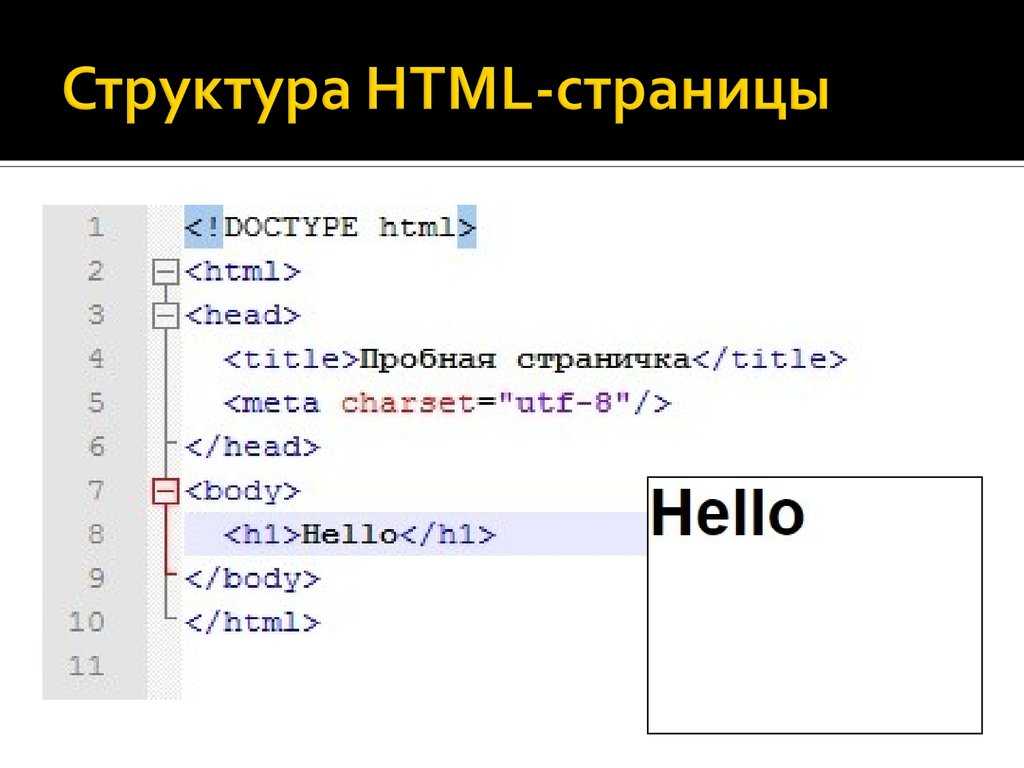 В качестве значения используются пикселы, при этом аргументы должны
В качестве значения используются пикселы, при этом аргументы должны
совпадать с физическими размерами картинки. Например, на рис. 10.6
показано изображение, которое имеет размеры 100х111 пикселов.
Рис. 10.6. Картинка исходного размера
Соответственно, HTML-код для размещения данного рисунка, приведен в примере 10.4.
Пример 10.4. Размеры рисунка
<!DOCTYPE HTML PUBLIC "-//W3C//DTD HTML 4.01//EN" "http://www.w3.org/TR/html4/strict.dtd"> <html> <head> <meta http-equiv="Content-Type" content="text/html; charset=utf-8"> <title>Размеры изображения</title> </head> <body> <p><img src="images/figure.jpg" alt="Винни-Пух"></p> </body> </html>
Если размеры изображения указаны явно, то браузер использует их для того,
чтобы отображать соответствующую картинке пустую область в процессе загрузки
документа (рис. 10.7). В противном случае браузер ждет, когда рисунок
загрузится полностью, после чего меняет ширину и высоту картинки (рис. 10.8).
10.8).
При этом может произойти переформатирование текста, поскольку первоначально
размер картинки не известен и автоматически он устанавливается небольшим.
Рис. 10.7. Размеры картинки не указаны и она еще не загрузилась
Рис. 10.8. Картинка загружена, текст переформатирован
Ширину и высоту изображения можно менять как в меньшую, так и большую сторону.
Однако на скорость загрузки рисунка это никак не влияет, поскольку размер файла
остается неизменным. Поэтому с осторожностью уменьшайте изображение, т.к. это
может вызвать недоумение у читателей, отчего такой маленький рисунок так долго
грузится. А вот увеличение размеров приводит к обратному эффекту — размер
изображения велик, но файл относительно изображения аналогичного размера загружается
быстрее.
На рис. 10.9 приведено то же изображение, что показано на рис. 10.6,
но с увеличенной в два раза шириной и высотой.
Рис. 10.9. Вид картинки, увеличенной в браузере
Код для такого рисунка останется практически неизменным и показан в примере 10. 5.
5.
Пример 10.5. Изменение размера рисунка
<!DOCTYPE HTML PUBLIC "-//W3C//DTD HTML 4.01//EN" "http://www.w3.org/TR/html4/strict.dtd"> <html> <head> <meta http-equiv="Content-Type" content="text/html; charset=utf-8"> <title>Увеличение размеров изображения</title> </head> <body> <p><img src="images/figure.jpg" alt="Винни-Пух"></p> </body> </html>
Такое изменение размеров называется ресемплированием, при этом алгоритм браузера
по своим возможностям уступает графическим редакторам. Поэтому увеличивать
таким способом изображения нужно только в особых случаях, а то слишком ухудшается
качество картинки. Лучше воспользоваться какой-нибудь графической программой.
Исключением являются рисунки, содержащие прямоугольные области. На рис. 10.10
приведен файл узора, который занимает 54 байта и имеет исходный размер 8
на 8 пикселов, увеличенных до 150 пикселов.
Рис. 10. 10. Увеличенное изображение
10. Увеличенное изображение
Браузеры используют два алгоритма для ресемплирования — бикубический (дает сглаженные границы и плавный тоновый диапазон цветов) и по ближайшим точкам (сохраняет первоначальный набор цветов и резкость краев). Последние версии браузеров применяют бикубический алгоритм, а старые браузеры, наоборот, алгоритм по ближайшим точкам.
- Тег <img>
Масштабирование изображений HTML –
спросил
Изменено
1 год, 11 месяцев назад
Просмотрено
506 тысяч раз
Я пытаюсь отобразить несколько больших изображений с HTML-тегами img. В данный момент они уходят за край экрана; как я могу масштабировать их, чтобы они оставались в окне браузера?
Или, в вероятном случае, если это невозможно, можно ли хотя бы сказать «отобразить это изображение на 50% от его нормальной ширины и высоты»?
Атрибуты ширины и высоты искажают изображение — насколько я могу судить, это потому, что они ссылаются на любые атрибуты, которые может иметь контейнер, которые не будут связаны с изображением. Я не могу указать пиксели, потому что мне приходится иметь дело с большой коллекцией изображений, каждое из которых имеет разный размер пикселя. Максимальная ширина не работает.
Я не могу указать пиксели, потому что мне приходится иметь дело с большой коллекцией изображений, каждое из которых имеет разный размер пикселя. Максимальная ширина не работает.
- html
- масштабирование изображения
3
Установите только ширину или высоту , и он автоматически масштабирует другой. И да, вы можете использовать процент.
Первая часть может быть выполнена, но требует JavaScript, поэтому может работать не для всех пользователей.
6
Я знаю, что этот вопрос задавали давно, но на сегодняшний день один простой ответ:
Использование здесь vw говорит о том, что ширина относится к 55% ширины области просмотра.
Все основные современные браузеры поддерживают это.
Перейдите по этой ссылке.
1
CSS достаточно:
img {
ширина: желаемая_ширина;
высота: авто; /*для сохранения соотношения сторон изображения*/
}
Javascript не требуется.

IE6 Internet Explorer 6
Процент работает только для ширины элемента, но высота:100%; не работает без правильного кода.
CSS
html, body { height:100%; }
Затем использование процентов работает правильно и динамически обновляется при изменении размера окна.
Атрибут ширины не требуется, ширина изменяется пропорционально изменению размера окна браузера.
И эта маленькая жемчужина на случай, если изображение будет увеличено, оно не будет выглядеть (слишком) блочным (он интерполирует).
img { -ms-режим интерполяции: бикубический; }
Реквизиты идут к этому источнику:
Ultimate IE6 Cheatsheet: как исправить более 25 ошибок Internet Explorer 6
1
Добавление max-width: 100%; на тег img у меня работает.
Я думаю, что лучшим решением будет изменить размер изображений с помощью скрипта или локально и загрузить их снова.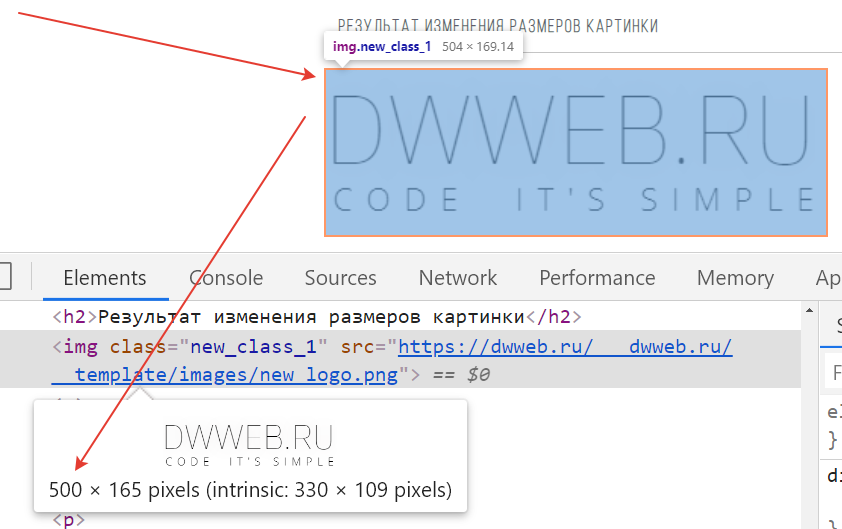
Помните, что вы заставляете своих зрителей загружать файлы большего размера, чем им нужно
Для автоматического почтового ящика/столба в прямоугольнике фиксированного размера используйте CSS-свойство object-fit . Обычно это то, что я хочу, и это позволяет избежать использования кода, чтобы выяснить, какое измерение является доминирующим, или — что я делал раньше — встраивать элемент с дочерним элементом , чтобы обернуть содержимое его хороший сохранить параметры AspectRatio .
<голова>
<стиль>
:корень
{
--box-side: мин.(42vmin, 480px);
}
тело
{
выровнять-элементы: по центру;
дисплей: гибкий;
flex-wrap : обернуть ;
выравнивание содержимого: центр;
}
тело, html
{
высота: 100%;
ширина: 100%;
}
изображение
{
фон: серый;
граница: 1px сплошной черный;
высота: var( --box-side );
объектно-соответствующий : содержит ;
ширина: var( --box-side );
}
соответствует объекту
<тело>
 com/wp-content/uploads/logos/ALESMITH-MasterLogoShadow01-MULTI-A.png" />
com/wp-content/uploads/logos/ALESMITH-MasterLogoShadow01-MULTI-A.png" />




0
Лучший способ, который я знаю, как это сделать, это:
1) установить переполнение для прокрутки, и таким образом изображение останется, но вместо этого вы можете прокрутить, чтобы увидеть его
2) загрузите изображение меньшего размера. Теперь существует множество программ при загрузке (вам понадобится что-то вроде PHP или .net, чтобы сделать это, кстати), вы можете настроить автоматическое масштабирование.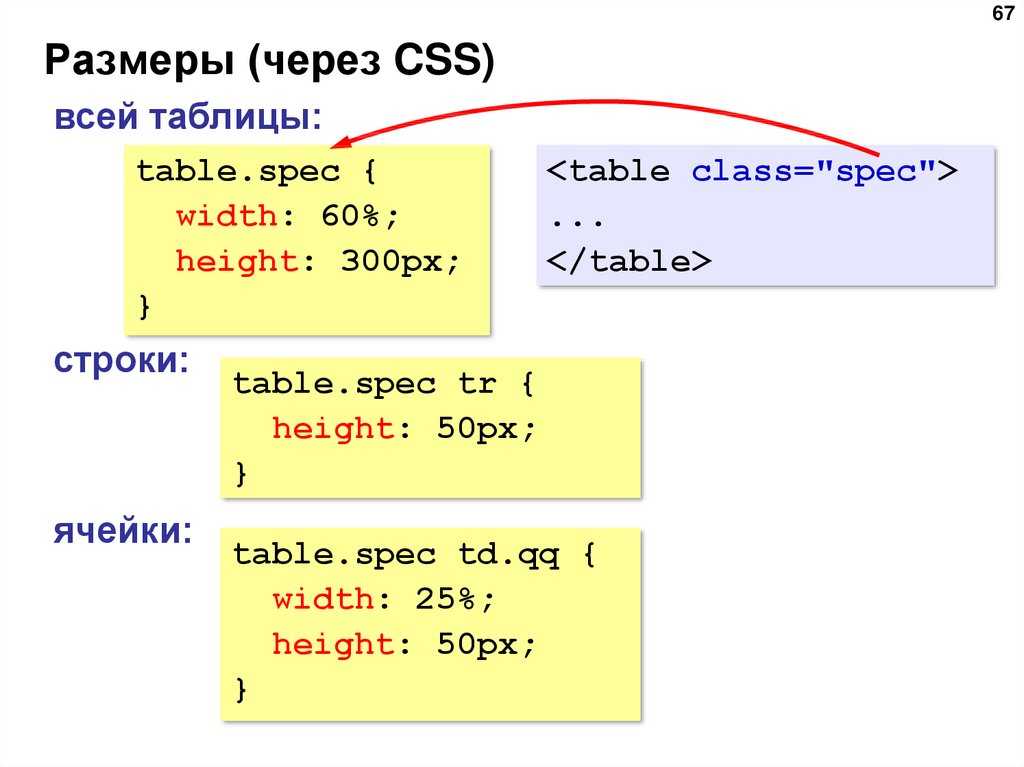
3) Жить с ним и задавать ширину и высоту, это, хотя и заставит его выглядеть искаженным, но правильный размер все равно приведет к тому, что пользователю придется загружать полноразмерное изображение.
Удачи!
Зарегистрируйтесь или войдите в систему
Зарегистрируйтесь с помощью Google
Зарегистрироваться через Facebook
Зарегистрируйтесь, используя электронную почту и пароль
Опубликовать как гость
Электронная почта
Обязательно, но не отображается
Опубликовать как гость
Электронная почта
Требуется, но не отображается
javascript — Масштабировать ширину и высоту HTML-изображения в %
спросил
Изменено
2 года, 3 месяца назад
Просмотрено
7к раз
Я знаю, что свойства ширины и высоты HTML-изображений можно установить просто с помощью . jpg">
jpg">
Я ищу, существует ли одно свойство CSS, которое принимает только одно значение в % и масштабирует ширину и высоту исходного изображения в соответствии с этим процентом. Например, если высота и ширина Debian.jpg равны 1000x700 , и я указываю 50% в этом свойстве CSS, то изображение масштабируется до 500x350 и, следовательно, соотношение сторон сохраняется.
Мне очень сложно поддерживать соотношение сторон изображения, настраивая отдельно высоту и ширину. Если такого свойства не существует, то есть ли способ сохранить соотношение сторон и добиться желаемых размеров изображения?
- JavaScript
- HTML
- css
- изображение
1
Да, есть способ сохранить соотношение сторон изображения и изменить размер изображения до части исходного размера. Однако CSS не может знать внутренний размер ( оригинальный размер ) изображения.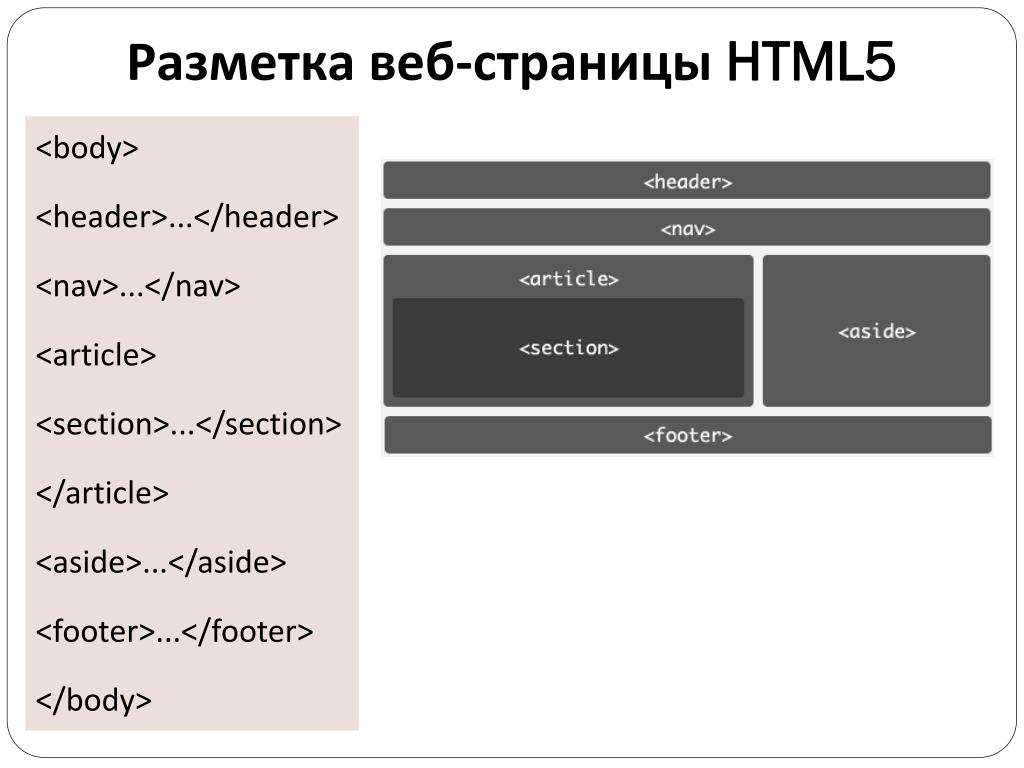 Следовательно, вы можете сделать только две вещи:
Следовательно, вы можете сделать только две вещи:
- Явно сообщить CSS исходный размер
- Используйте JS для получения исходного размера при загрузке изображения
Что не работает
Использование процентного значения в качестве значения ширины для img не работает просто потому, что процентное значение разрешается, ну, в процентах от размера контейнера , а не исходного размера . Ниже я продемонстрировал нерабочие примеры.
При этом лично я обычно хочу указать ширину изображения явно. Например, на больших устройствах я хочу, чтобы изображение было 1080 пикселей. На небольших устройствах я хочу, чтобы изображение было 560 пикселей. Я могу просто создать контейнер для изображения определенного размера, поместить изображение внутрь контейнера и указать ширину изображения до 100% (от размера его контейнера).
Что работает
Как уже упоминалось, есть два способа сделать изображение 50% от его исходной ширины.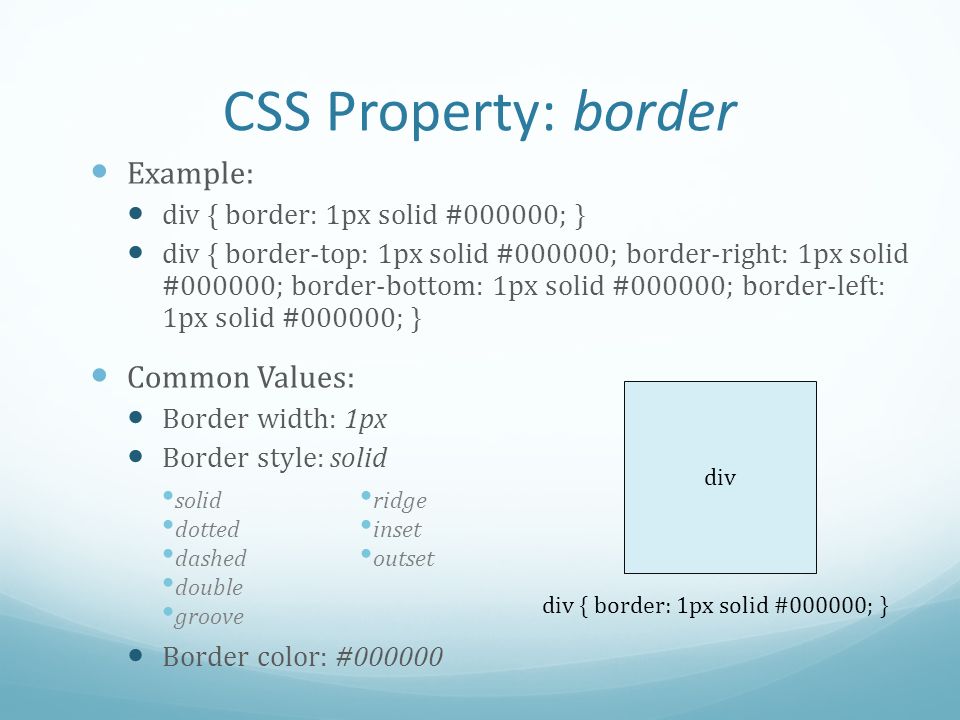 Во-первых, с помощью JS. Во-вторых, явно сообщите CSS исходную ширину изображения.
Во-первых, с помощью JS. Во-вторых, явно сообщите CSS исходную ширину изображения.
- Используя подход JS, вам просто нужно изменить ширину изображения. При загрузке получите внутреннюю ширину изображения, затем установите новую ширину на внутреннюю ширину, деленную на 2. Просто.
- Использование явного CSS-подхода менее выгодно. Это решение предполагает, что изображение всегда будет одним и тем же, и вам, разработчику, необходимо заранее знать исходный размер изображения. При изменении исходного размера изображения вам также потребуется обновить код. При этом вы можете добиться этого, указав пользовательское свойство CSS внутри класса CSS, указав атрибут (в HTML), который дает внутреннюю ширину, а затем используя attr() (все еще экспериментальный и в основном не поддерживается) или используя
атрибут внутреннего размераи установите ширину
На мой взгляд, лучше всего установить ширину изображения на 50% от его внутренней ширины с помощью JS. Вот решение, демонстрирующее решения, которые не работают, и решение JS. Соотношение сторон сохраняется автоматически, если вы изменяете только один из размеров изображения (ширину/высоту).
const imageJS = document.querySelector('.image--changed-with-js')
imageJS.onload = () => {
константная внутренняя ширина = imageJS.width
imageJS.ширина = imageJS.ширина / 2
} * {
box-sizing: граница-коробка;
}
тело,
HTML {
поле: 0px;
}
картинка {
поле: 20px 0;
}
/* Изображение имеет собственный размер (т.е. исходный размер изображения) */
.изображение--оригинал {
ширина: авто;
}
/* Изображение, содержащееся в контейнере размером 500 пикселей
Изображение имеет ширину 50% от 500 пикселей = 250 пикселей */
.контейнер {
ширина: 500 пикселей;
}
.image--changed-with-container {
ширина: 50%;
}
/* Изображение не содержится в div
Однако изображение находится внутри тела
— его контейнер
Теперь он имеет ширину 50% от тела. НЕ 50% его внутренней ширины */
.image--изменено-без-контейнера {
ширина: 50%;
}
/* Изображение изменено с помощью JS
Вы можете получить внутренний размер через JS и изменить его размер там */
.image--changed-with-js {}
НЕ 50% его внутренней ширины */
.image--изменено-без-контейнера {
ширина: 50%;
}
/* Изображение изменено с помощью JS
Вы можете получить внутренний размер через JS и изменить его размер там */
.image--changed-with-js {} <дел>









 НЕ 50% его внутренней ширины */
.image--изменено-без-контейнера {
ширина: 50%;
}
/* Изображение изменено с помощью JS
Вы можете получить внутренний размер через JS и изменить его размер там */
.image--changed-with-js {}
НЕ 50% его внутренней ширины */
.image--изменено-без-контейнера {
ширина: 50%;
}
/* Изображение изменено с помощью JS
Вы можете получить внутренний размер через JS и изменить его размер там */
.image--changed-with-js {} 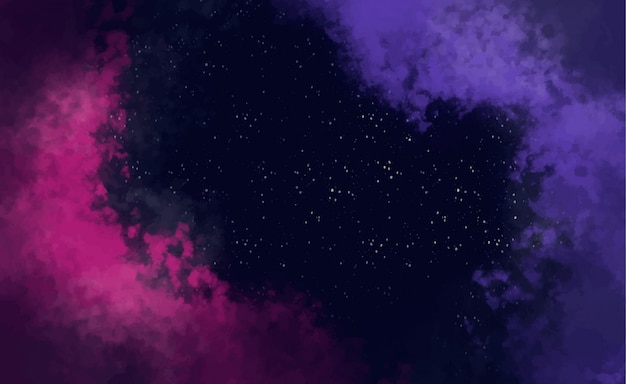 <дел>
<дел>
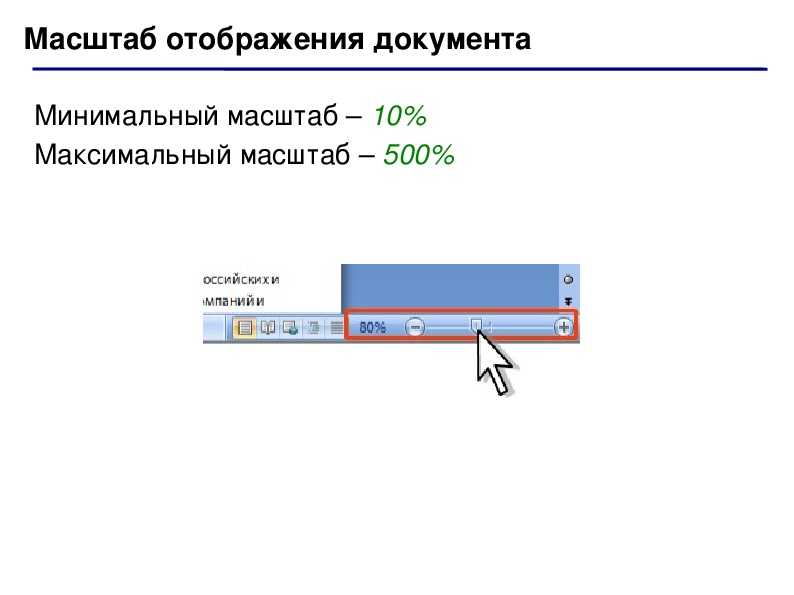 контейнер элемента. Высота будет изменена соответствующим образом, чтобы сохранить то же соотношение сторон.
контейнер элемента. Высота будет изменена соответствующим образом, чтобы сохранить то же соотношение сторон.
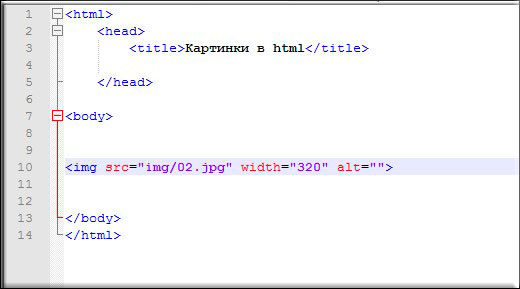 Для более комплексного решения вам необходимо ввести медиа-запросы и изображения различных размеров, чтобы заменить изображение с более низким разрешением, когда придет время
Для более комплексного решения вам необходимо ввести медиа-запросы и изображения различных размеров, чтобы заменить изображение с более низким разрешением, когда придет время 

